"iPhone" įkrovos kilpa yra viena iš labiausiai paplitusių "iPhone" naudotojų problemų. Tai labiau būdinga, kai jie atnaujinami į naujausią "iOS 17/18".
Konkrečiau kalbant, "iPhone" įkrovos kilpa yra tada, kai "Apple" logotipas mirksi, tada dingsta ekrane, todėl "iPhone" pakartotinai paleidžiamas iš naujo. Ši problema ne tik paveikia kasdienės naudojimo, bet gali taip pat sukelti duomenų praradimą. Taigi, kaip ištaisyti įkrovos kilpoje įstrigusį iPhone?
Šiame straipsnyje trumpai bus apžvelgti šios problemos priežastys ir pateikti veiksmingi sprendimai, kurie padės jums greitai atkurti įrenginį į normalų darbo režimą. Nesvarbu, ar esate naujokas technologijų srityje, ar patyręs žmogus, šie metodai padės jums lengvai su jais susidoroti.
Taip pat skaitykite: 4 būdai, kaip pataisyti įkrovos kilpoje įstrigusį iPad neprarandant duomenų

- 1 dalis. Kas sukelia "iPhone" įkrovos kilpą "iOS 17/18"?
- 2 dalis. 6 būdai, kaip pataisyti "iPhone", įstrigusį įkrovos kilpoje
- 2.1 Pataisykite "iPhone", įstrigusį įkrovos cikle, naudodami "iOS" taisymo įrankį [Nėra duomenų praradimo]
- 2.2 Priverstinis "iPhone" paleidimas iš naujo [lengva valdyti]
- 2.3 Naudokite iTunes/Finder iPhone atkūrimui [Duomenų praradimas]
- 2.4 Įjunkite iPhone į atkūrimo režimą [duomenų praradimas]
- 2.5 Atkurti iPhone iš atsarginės kopijos [Reikia iTunes/Finder]
- 2.6 Patikrinkite aparatinės įrangos problemą [Reikia daug laiko]
- 3 dalis. Patarimai, kaip išvengti, kad iPhone vėl įstrigtų įkrovos kilpoje
- 4 dalis. DUK apie iPhone įkrovos ciklą
- 5 dalis. Išvada
1 dalis. Kas sukelia "iPhone" įkrovos kilpą "iOS 17/18"?
Yra daugybė priežasčių, dėl kurių jūsų iPhone ar iPad įstrigo perkrovos cikle naudojant iOS 17 ar 18. Prieš bandant sprendimus, pirmiausia aptarkime galimas šios problemos priežastis.
Programinės įrangos problemos:
Nepavykęs iOS atnaujinimas: nutrūkęs arba sugadintas iOS 17/18 atnaujinimas gali sukelti nuolatinį įrenginio įsijungimą ir išsijungimą.
Jailbreak klaidos: netinkamai atliktas jailbreak gali paveikti sistemos stabilumą ir sukelti įkrovos ciklą.
Sugadintos programėlės ar failai: klaidingos programėlės arba pažeisti failai gali sukelti įkrovos ciklo problemą.
Aparatinės įrangos problemos:
Baterijos problemos: netinkamai prijungta baterija gali sukelti nuolatinį įrenginio perkrovimąsi.
Pažeisti komponentai: vidiniai aparatūros pažeidimai, pavyzdžiui, vandens poveikis, gali sukelti įkrovos ciklą.
Atminties ir ryšio problemos:
Maža laisva vieta: pilnas įrenginio atminties talpos užpildymas gali sukelti įstrigimą įkrovos cikle arba net išjungimą.
Nestabilus ryšys: nutrūkęs tinklo ryšys atnaujinant per iTunes gali sukelti įkrovos ciklą.
2 dalis. 6 būdai, kaip pataisyti įkrovos cikle įstrigusį iPhone
IPhone perkrovimo kilpa yra erzinanti problema, kuri gali kilti bet kuriame iPhone modelyje. Kadangi svarbu atgauti visą prieigą prie "iPhone", pateikiame 6 būdus, kaip išspręsti šį "iPhone", įstrigo įkrovos ciklo problemą.
| Sprendimai
|
Sėkmės rodiklis
|
Duomenų praradimas
|
Paprastas naudojimas
|
Reikalingas laikas
|
|---|---|---|---|---|
99 % visų iOS problemų |
Nėra duomenų praradimo |
5–10 minučių |
||
40 % |
Nėra duomenų praradimo |
25–30 minučių |
||
60 % |
Duomenų praradimas |
45–50 minučių |
||
70 % |
Duomenų praradimas |
1–1,5 valandos |
||
30 % |
Prarasite esamus duomenis |
1,5–2 valandos |
||
99 % |
Priklauso |
1–2 dienos |
1 Pataisykite "iPhone", įstrigusį įkrovos cikle, naudodami "iOS" taisymo įrankį
80 % šios problemos sprendimų gali baigtis jūsų duomenų praradimu. Todėl, jei šis "iPhone X/11/12/13/14/15/16" nuolat paleidžiamas iš naujo, turi įtakos jūsų kasdienei veiklai, galite išbandyti šį iOS sistemos taisymo įrankis – iMyFone Fixppo, kuris gali pataisyti iPhone įkrovos kilpą neprarandant duomenų.
Žinoma, kad veiksmingai išsprendžia visas iPhone problemas, "Fixppo" užtrunka tik 10 minučių, kad "iPhone" išvestų iš įkrovos ciklo būsenos, todėl galėsite netrukdomi pasiekti "iPhone".
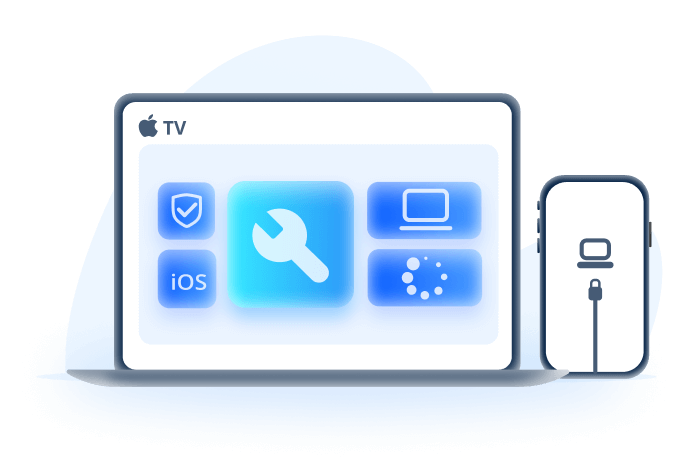
Fixppo-iPhone įkrovos ciklo taisymo įrankis:
- Duomenys visiškai išsaugoti: duomenys išlieka saugūs, kol taisoma "iPhone", įstrigo perkrovimo cikle "iOS 17/18".
- Tvirtos funkcijos: išspręskite visas iOS problemas, įskaitant iPhone vis paleidžiamas iš naujo, iPhone vis įjungiamas ir išjungiamas, iPhone įstrigo ant Apple logotipo kilpos ir kt.
- Laisva funkcija: palaikykite įvedimą / išėjimą iš support.apple.com/iphone/restore ekranas vienu paspaudimu nemokamai.
- Rinka efektyvu: sutaupykite brangių remonto išlaidų, išspręskite "iPhone" įkrovos kilpos problemą namuose.
- Platus suderinamumas: sklandžiai suderinamas su visais iPhone modeliais ir iOS versijomis, palaikoma iPhone 15/16 ir iOS 17/18.
Atlikite veiksmus ir be vargo galite pataisyti įkrovos "iPhone" funkciją!
1 Pradėkite atsisiųsdami ir įdiegdami "Fixppo" savo kompiuteryje, tada paleiskite ją, spustelėkite mygtuką Pradėti taisymą ir tęskite.
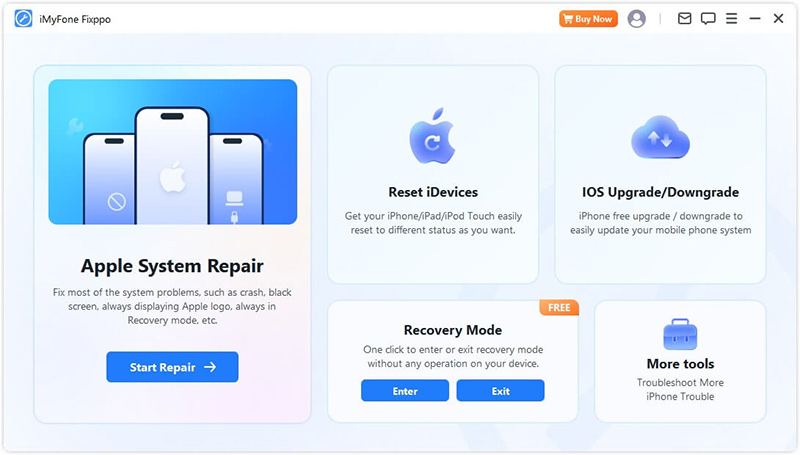
2 Prijunkite savo iPhone prie kompiuterio, pasirinkite Standartinis režimas, kad pataisytumėte iPhone perkrovimo kilpą neprarasdami duomenų.
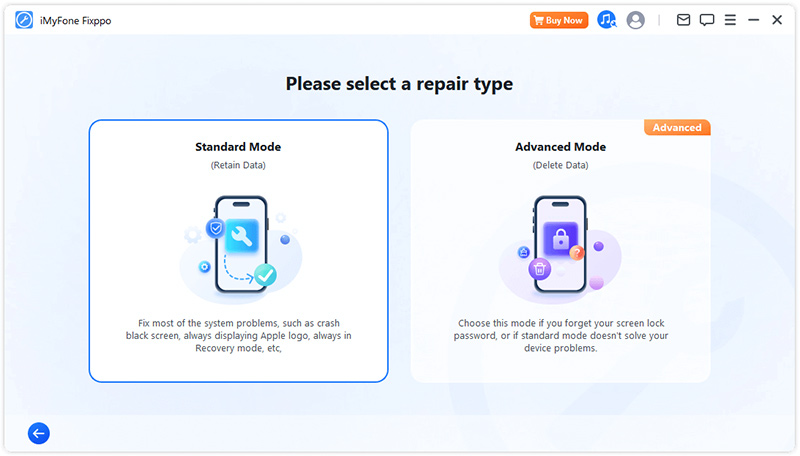
3 "Fixppo" aptiks jūsų iPhone ir parodys suderinamą programinę-aparatinę įrangą. Dabar spustelėkite mygtuką Atsisiųsti, kad gautumėte programinę-aparatinę įrangą.
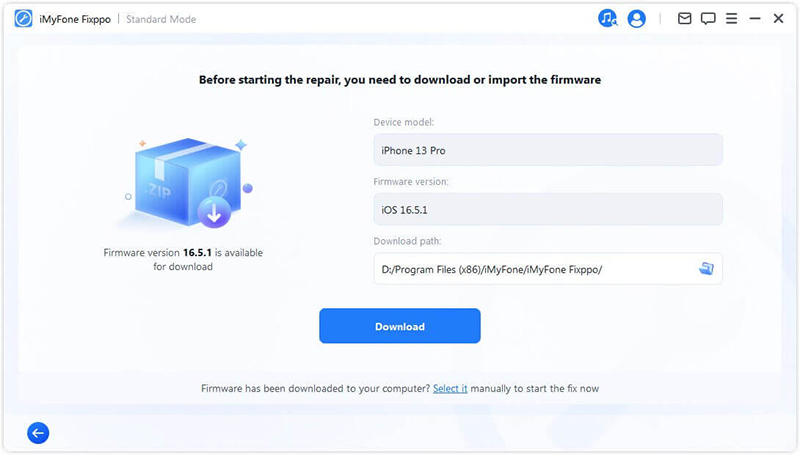
4 Atsisiųsta programinė įranga galite spustelėti mygtuką Pradėti standartinį taisymą, kad programa pradėtų taisyti savo iPhone.
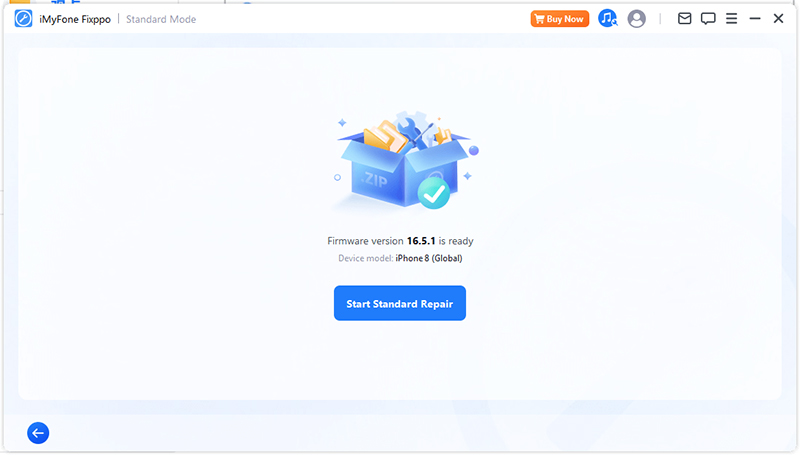
5 Per 10 minučių galėsite išjungti savo iPhone iš įkrovos kilpos ir vėl naudoti visas funkcijas. Šios "iOS" sistemos problemos sprendimas neturės įtakos jokiems duomenims. Galite išbandyti "Fixppo" su 100 % saugiu režimu.
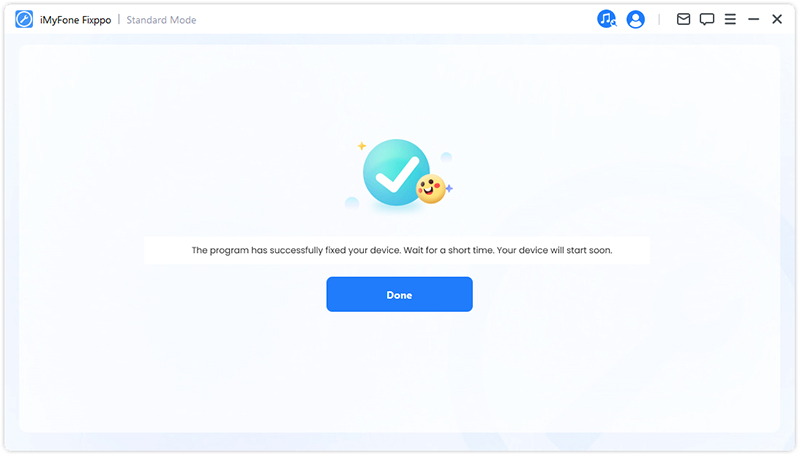
Taip pat galite žiūrėti vaizdo įrašą, kaip ištaisyti įkrovos kilpoje įstrigusį iPhone:
2 Priverstinai paleiskite iPhone iš naujo, kad ištaisytumėte iPhone perkrovimo kilpą
Priverstinis "iPhone" paleidimas iš naujo yra vienas iš paprasčiausių būdų išspręsti "iPhone" perkrovimo ciklo problemą, nes taip galima pašalinti nedidelius "iOS" trikdžius ir gana didelis sėkmės rodiklis. Jei naudojate skirtingus modelius, atlikite toliau nurodytus veiksmus.
Jei norite priverstinai paleisti iPhone 8/X/11/12/13/14/15/16: Paspauskite garsumo didinimo mygtuką ir nedelsdami atleiskite. Tada paspauskite garsumo mažinimo mygtuką ir atleiskite. Galiausiai pradėkite spausti maitinimo mygtuką, kol pamatysite "Apple" logotipo ekraną.
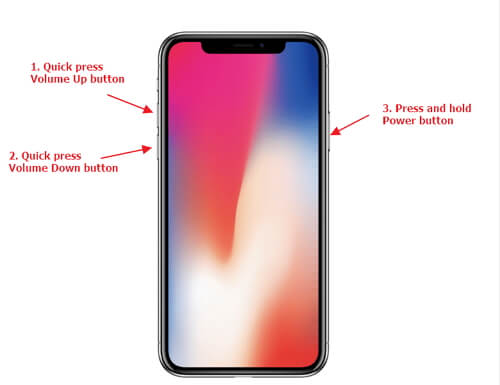
Jei norite priverstinai iš naujo paleisti iPhone 7/7 Plus: paspauskite Garsumo mažinimas b> mygtuką ir maitinimo mygtuką maždaug 10 sekundžių, atleiskite, kol pamatysite "Apple" logotipą.
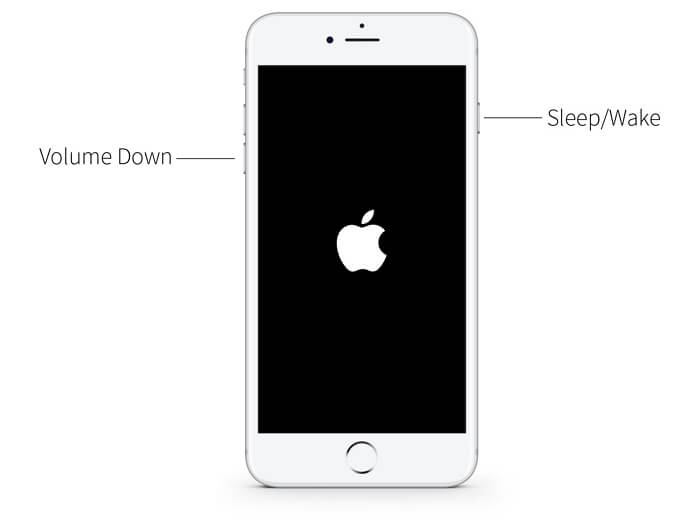
Jei norite priverstinai iš naujo paleisti iPhone 6/6s ir senesnius įrenginius: paspauskite Pagrindinis mygtuką kartu su maitinimo mygtuku. Kai pamatysite "Apple" logotipą, atleiskite mygtukus.
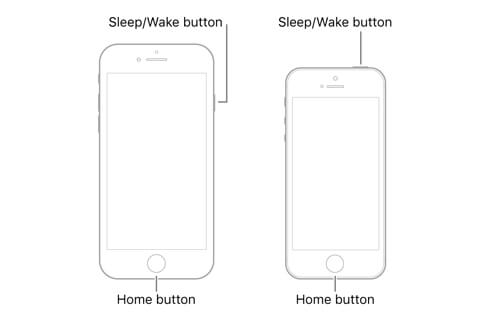
Patarimai:
Jei po kelių bandymų nepavyksta rankiniu būdu iš naujo paleisti "iPhone" arba sugenda vienas iš "iPhone" mygtukų, galite pabandyti iš naujo paleiskite iPhone iš kompiuterio. Tam reikia tik kelių sekundžių.
Taip pat skaitykite: Kaip ištaisyti „iPhone“, įstrigusį „Hello“ ekrane po atnaujinimo?
3 Naudokite iTunes/Finder, kad atkurtumėte įkrovimo cikle įstrigusį iPhone
Jei norite pataisyti "iPhone" iš naujo paleidimo kilpą, galite gauti pagalbos iš "iTunes" / "Finder". Tačiau dėl šio metodo prarasite duomenis, todėl prieš bandydami geriau pasidaryti atsarginę kopiją.
1 veiksmas: įsitikinkite, kad "iTunes" / "Finder" yra naujausios versijos. Atidarykite jį ir kabeliu prijunkite savo iPhone prie kompiuterio.
2 veiksmas: aptikus "iPhone" įkrovos kilpą, pasirodys langas ir galėsite spustelėti mygtuką Atkurti "iPhone", kuris greičiausiai išspręs "iPhone" įkrovos ciklo problemą.
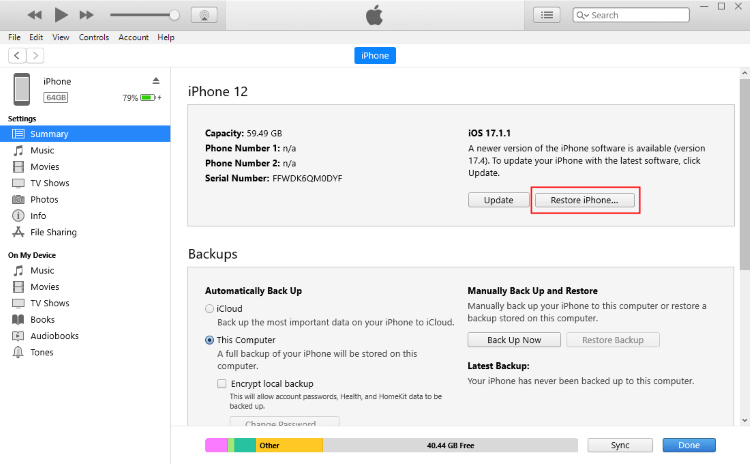
3 veiksmas: atlikdami kitą veiksmą spustelėkite mygtuką Atkurti ir atnaujinti, per kurį bus atkurti jūsų iPhone gamykliniai nustatymai.

Palyginti su iTunes, "Fixppo" gali išspręsti šią "iPhone" įkrovos kilpos problemą neprarandant duomenų. Norėdami išsaugoti visus "iPhone" duomenis, galite išbandyti "Fixppo".
4 Įjunkite iPhone į atkūrimo režimą, kad ištaisytumėte iPhone įkrovos kilpą
Jei "iTunes" neaptinka jūsų įrenginio, galite išbandyti kitą būdą – įjunkite "iPhone" į atkūrimo režimą, tada vis tiek naudokite "iTunes", kad atkurtumėte "iPhone". Atlikite šiuos veiksmus, kad atkurtumėte savo iPhone:
1 veiksmas: prijunkite savo iPhone prie kompiuterio ir įsitikinkite, kad atnaujinote iTunes į naujausią versiją.
2 veiksmas: perjunkite savo iPhone į atkūrimo režimą, atlikdami toliau nurodytus veiksmus, skirtus skirtingiems modeliams.
- Skirta iPhone 8/X/11/12/13/14/15/16: Greitai paspauskite mygtuką Garsumo didinimas > Garsumo mažinimas, tada paspauskite ir palaikykite Šoninį mygtuką, kol pamatysite atkūrimo režimo ekraną.
- Jei naudojate "iPhone 7/7 Plus": paspauskite ir palaikykite garsumo mažinimo mygtuką ir mygtukus Šoninis vienu metu, kol pamatysite atkūrimo režimo ekraną.
- Jei naudojate "iPhone 6/6s" ir ankstesnius modelius: toliau spauskite ir laikykite Pagrindinis ir Šoninis mygtukus bent dešimt sekundžių. Tada neatleiskite, kol jūsų iPhone nepasirodys ekranas Prisijungti prie iTunes.
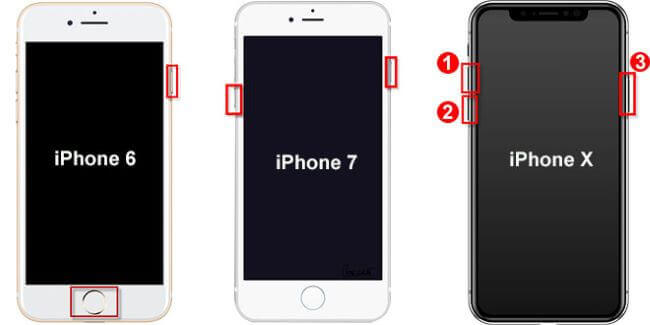
3 veiksmas: kai jūsų iPhone veikia atkūrimo režimu, iTunes jį aptiks ir galite spustelėti mygtuką Atkurti, kad pereitumėte prie kito veiksmo.
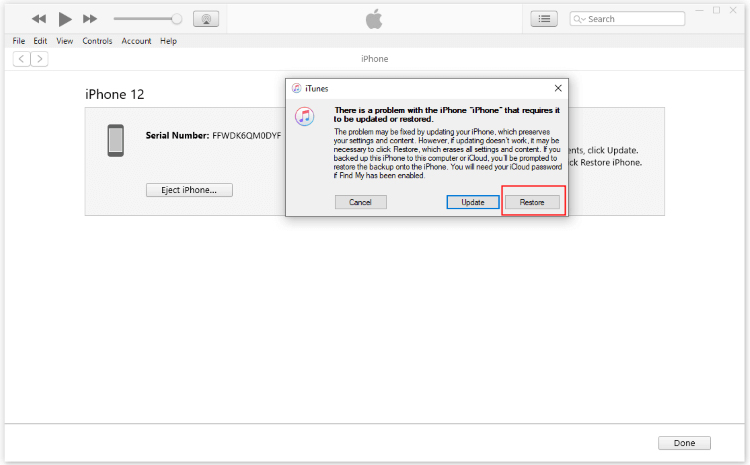
Patarimai:
Jei negalite įjungti "iPhone" į atkūrimo režimą atlikdami anksčiau nurodytus veiksmus, pabandykite vienu spustelėjimu įjunkite atkūrimo režimą iPhone nemokamai naudodami Fixppo.
Taip pat skaitykite: 5 būdai, kaip pataisyti ant Apple logotipo įstrigusį iPhone naudojant įkėlimo juostą
5 Atkurkite iPhone iš atsarginės kopijos, kad pataisytumėte perkrovimo kilpą
Įrenginio atkūrimas naudojant ankstesnę atsarginę kopiją taip pat yra būdas išspręsti "iPhone" perkrovimo kilpą. Tačiau šis metodas perrašys esamus "iPhone" duomenis ir gali neveikti su kiekvienu "iPhone", įstrigusiu perkrovimo cikle, nes kai kurie įrenginiai gali būti neatpažinti.
"Windows" arba "Mac" naudotojams, naudojantiems "macOS Mojave" ar senesnę versiją:
- Pirmiausia prijunkite "iPhone" prie kompiuterio ir atidarykite "iTunes".
- Spustelėkite įrenginio piktogramą. Jei jūsų iPhone neatpažįstamas, piktogramos nebus.
- Galiausiai pagrindiniame ekrane paspauskite mygtuką Atkurti atsarginę kopiją ir iššokančiajame lange pasirinkite pageidaujamą atsarginę kopiją. Paspauskite Atkurti ir viskas bus baigta.
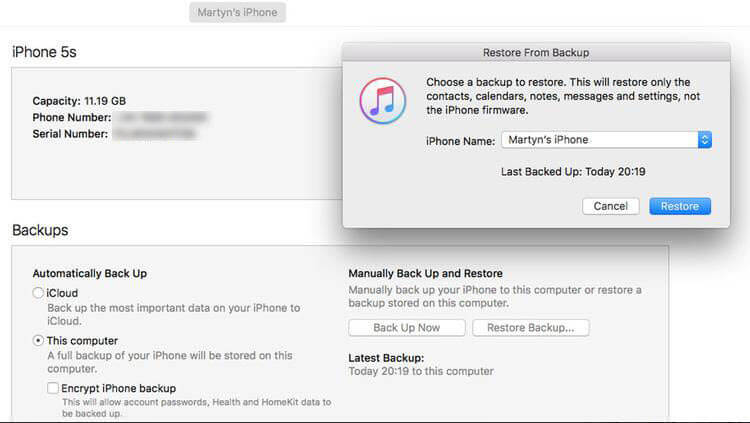
Mac naudotojams, naudojantiems MacOS Catalina ir naujesnę versiją:
- Prijunkite "iPhone" prie "Mac" naudodami USB kabelį arba "Wi-Fi" ryšį.
- Finder šoninėje juostoje pasirinkite įrenginį ir mygtukų juostoje pasirinkite Bendra.
- Galiausiai pagrindiniame ekrane paspauskite mygtuką Atkurti atsarginę kopiją ir iššokančiajame lange pasirinkite pageidaujamą atsarginę kopiją. Paspauskite Atkurti ir viskas bus baigta.
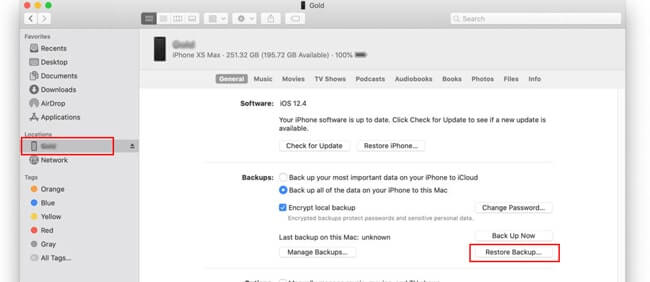
Taip pat skaitykite: 4 sprendimai, kaip ištaisyti „iPhone“, įstrigusį DFU režimu
6 Patikrinkite aparatinę įrangą Apple palaikymo centre
Jei visais aukščiau pateiktais metodais nepavyksta išspręsti "iPhone" įkrovos ciklo problemos, jūsų "iPhone" turi turėti rimtų aparatinės įrangos problemų. Pirmiausia galite patikrinti akumuliatoriaus jungtį. Jei jis neveikia, problemą galima lengvai išspręsti pataisius akumuliatoriaus jungtį.
Arba galite tai pataisyti "Apple" parduotuvėje, nes dėl netinkamos aparatinės įrangos problemų įrenginys suges. Kai tai bus ištaisyta, įrenginys turėtų vėl veikti normaliai.

3 dalis. Patarimai, kaip išvengti, kad iPhone vėl įstrigtų įkrovos cikle
Kad neleistumėte iPhone paleisti iš naujo, pateikiame kelis patarimus, kaip apsisaugoti.
- Reguliariai atnaujinkite savo iPhone į naujausią iOS versiją, kurioje yra klaidų taisymai ir patobulinimai, padedantys išvengti su programine įranga susijusių problemų.
- Įsitikinkite, kad bet koks atnaujinimas ar įrenginio atkūrimas vyksta be pertraukų, kad išvengtumėte programinės įrangos sugadinimo.
- Venkite jailbreak’o, nebent tai tikrai būtina. Geriausia naudoti programėles, kurioms jailbreak’as nereikalingas.
- Stenkitės įdiegti programėles tik iš oficialios App Store parduotuvės, o ne iš nepatikimų trečiųjų šalių šaltinių.
- Įsitikinkite, kad jūsų iPhone turi pakankamai laisvos vietos. Per daug programėlių, nuotraukų ar vaizdo įrašų gali sulėtinti įrenginį ir sukelti veikimo sutrikimų.
- Saugokite savo iPhone nuo fizinių pažeidimų, tokių kaip kritimai ar kontakto su vandeniu. Vidinių komponentų, pavyzdžiui, baterijos, pažeidimai gali sukelti įkrovos ciklo problemas.
4 dalis. DUK apie iPhone įkrovos ciklą
1 Kiek laiko gali trukti iPhone įkrovos ciklas?
Šios problemos trukmė priklauso nuo jos priežasties. Kartais įkrovos ciklas gali trukti tik kelias minutes, kol įrenginys bando vėl įsijungti. Tačiau, jei problema yra rimtesnė, pavyzdžiui, sugedusi aparatinė įranga, įkrovos ciklas gali tęstis tol, kol ji bus sėkmingai išspręsta.
2 Ar bloga baterija gali sukelti iPhone įkrovos ciklą?
Taip, bloga baterija gali sukelti iPhone įkrovos ciklą. Jei baterija pažeista arba netinkamai įkraunama, ji gali neleisti įrenginiui įsijungti arba sukelti nuolatinį perkrovimąsi. Tokiais atvejais baterijos keitimas gali išspręsti įkrovos ciklo problemą.
3 Ar galima išspręsti iPhone įkrovos ciklą be kompiuterio?
Taip, galima išspręsti iPhone įkrovos ciklą be kompiuterio, jei jį sukėlė nedidelės programinės įrangos klaidos. Tokiais atvejais paprastas priverstinis perkrovimas (force-restart) dažnai išsprendžia problemą.
5 dalis. Išvada
Tai buvo viskas, ką reikėtų žinoti apie „iPhone“ įstrigimą įkrovos kilpoje ir jo ištaisymą. Taip pat pateikėme patarimų, kaip išvengti, kad jūsų „iPhone“ vėl įstrigtų įkrovos kilpoje. Jei norite kuo greičiau išspręsti problemą ir vėl naudotis savo įrenginiu, rekomenduojame profesionalią iOS sistemos taisymo programą – iMyFone Fixppo. Ši priemonė sutaupys jūsų laiką ir pastangas, o „iPhone“ įkrovos kilpą galėsite ištaisyti neištrindami duomenų. Nedvejodami atsisiųskite ir išbandykite!
Jei manote, kad kiti metodai yra geresni, praneškite mums komentarų skiltyje.







